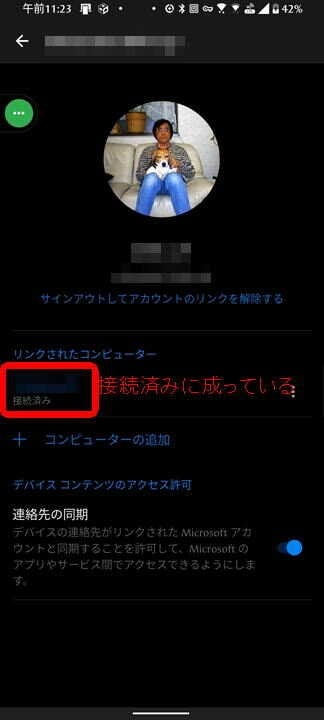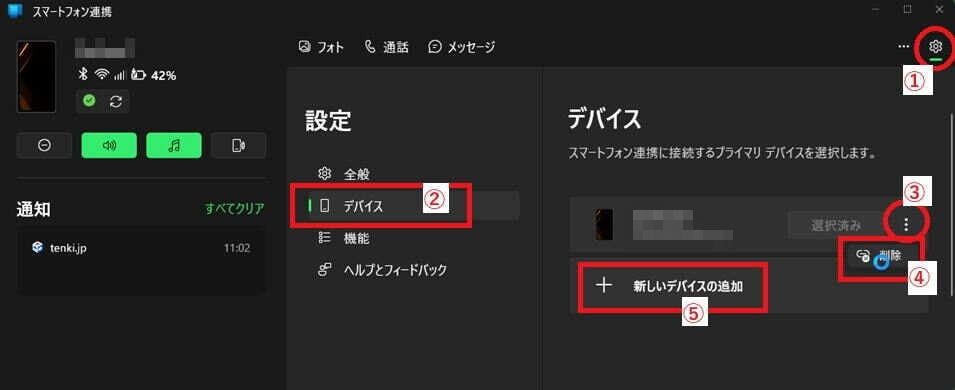日々のパソコン案内板
【Excel関数】 No.1(A~I) No.2(J~S) No.3(T~Y)
【Excelの小技】 【HTMLタグ&小技】
【PDFの簡単セキュリティ】
【複数フォルダーを一括作成するんならExcelが超便利だよ!!】
【アップデートが終わらない!? Windowsの修復ツールを使ってみる方法】
【削除してしまったファイルやデータを復元する方法ー其の一(以前のバージョン)】
【削除ファイルやデータを復元する方法ー其の二(ファイル履歴)】
【Excel振替伝票の借方に入力したら貸方に対比する科目を自動記入】
【手書きで書くように分数表記する方法】
【Web上のリンクさせてある文字列を選択する方法】
【Excel2010以降は条件付き書式設定での文字色にも対応!】
【Windows10のWindows PowerShellでシステムスキャンの手順】
Windowsアップデートスマートフォン連携が解除… !?
昨日迄普通に出来ていたのに…!?
スマホアプリも入替…PC側も…!!
システム設定を見て見ても可笑しくなっていない・・・今朝、何時もの様にPCの電源をオンにしたら・・・再起動が始まった・・・Windowsのアップデートのようでした。
暫くして、PCが立ち上がり、スマートフォン連携アプリも立ち上がってきました・・・がっ!何時もの様に連携させようとしても・・・QRコードを読込もうとしても・・・全て失敗してしまうwww・・・???
スマホのWindowsにリンクアプリを一度アンインストールして再インストールしてみた・・・
PCとの設定もやって、確認してみたらスマホ上では接続済みと成っているから、大丈夫やろ・・・多分・・・
ところが・・・ところが・・・PC側ではオフラインになってしまうwww
ということは、PC側の以前のスマホ設定を削除してもう一度やり直すしか無いやろ・・・
という訳で、朝から設定し直しましたら接続するようになりましたので、PC側のスマートフォン連携アプリの再設定方法を書いて置こうと思います。
- 【スマートフォン連携方法】
- 先ず、スマートフォン連携アプリを立ち上げて画面右上端に表示されてる『歯車』マークをクリックします。
- 設定画面が開いたら左側の項目で『デバイス』を選択します。
- 右側にデバイス画面が開いたら、今迄連携されていた選択済みスマホの右側に表示されてる『︙』をクリックします。
- 表示された『削除』をクリックします。
- そして、新しいスマホを連携させますので『新しいデバイスの追加』をクリックして新しい連携を構築します。
ここまで辿り着くのに2時間程度も要してしまいました。同じように困られてる方は、彼方此方弄っているよりは、このようにされた方が速いと思います。